PC không nhận tai nghe nguyên nhân là gì và cách khắc phục
Trong quá trình sử dụng pc, khá nhiều người gặp phải trường hợp cắm tai nghe vào máy tính bàn nhưng không có âm thanh. Theo thói quen, dù bạn đã rút ra cắm lại nhiều lần rồi mà vẫn không có kết quả. Vậy nguyên nhân pc không nhận tai nghe và cách khắc phục lỗi máy tính bàn không nhận tai nghe đơn giản và nhanh nhất. Hãy cùng theo dõi bài viết dưới đây nhé! Có thể bạn sẽ quan tâm đến dịch vụ sửa laptop - laptop không nhận tai nghe.
Nguyên nhân pc không nhận tai nghe

Một số nguyên nhân khiến pc không nhận tai nghe mà bạn có thể thử kiểm tra:
- Do bụi bặm, han gỉ khiến các điểm chạm khó tiếp xúc
- Do thiết lập âm thanh trên máy tính
Cách kiểm tra:
- Kiểm tra lại rắc cắm tai nghe
Bụi bặm, han gỉ là một trong những nguyên nhân điển hình khiến máy tính bàn không nhận tai nghe. Do vậy cách đơn giản,hiệu quả sau khởi động lại máy nên kiểm tra lại jack cắm tai nghe. Đặc biệt nếu pc của bạn đã cũ thì nên ưu tiên dùng cách này trước. Nếu cắm tai nghe thấy một chút âm thanh có thể thay tai nghe mới hoặc jack cắm mới. Đó cũng là lý do tại sao bạn nên vệ sinh máy thường xuyên để các cổng kết nối hoạt động tốt hơn.
- Kiểm tra thiết lập tai nghe trên máy tính
Bằng cách vào kiểm tra thêm mục Playback devices để thử xem lỗi có phải do thiết lập không, bạn click chuột vào loa > chọn Playback devices.
Hộp thoại sound hiện ra,bạn chọn thiết bị và bấm Properties.Sau đó chọn Device usage > use this device > ok
Khắc phục lỗi pc không nhận tai nghe
Sau khi kiểm tra những bước đơn giản trên mà vẫn chưa sửa được pc không nhận tai nghe thì hãy thử những bước khắc phục sau:
Khởi động lại máy
Giải pháp nhanh nhất ,an toàn nhất giúp bạn xử lý lỗi này là khởi động lại máy tính. Thường bạn gặp bất cứ lỗi nào cứ khởi động lại một lần rồi tính tiếp. Nguyên nhân chủ yếu do máy tính không nhận phụ kiện, win lỗi, xung đột các phần mềm.
Việc khởi động lại giúp tất cả các ứng dụng, phần mềm đều khởi chạy lại .Do đó đây lại cách đầu tiên bạn nên làm nếu tai nghe cắm vào máy tính nhưng không có âm thanh.
Cài lại Driver âm thanh
Nếu vấn đề pc không nhận tai nghe không phải vì bụi bẩn, bạn hãy thử tiến hành cập nhật hoặc cài đặt lại Driver âm thanh thử xem, biết đâu chúng ta có thể khắc phục được tình trạng máy tính không nhận tai nghe nhanh chóng bằng cách này đấy! Để thực hiện việc sửa lỗi kết nối tai nghe không thành công trên các thiết bị khác bằng việc cài đặt lại Driver âm thanh, bạn có thể làm theo từng bước hướng dẫn sau đây.
Bước 1: Từ giao diện sử dụng -> nhấn tổ hợp phím Windows + R -> nhập devmgmt.msc vào hộp thoại Run -> nhấn Enter hoặc OK.

Bước 2: Trong cửa sổ Device Manager -> kích chuột phải vào High Definition Audio Controller -> chọn Uninstall.
Bước 3: Xóa xong gói driver âm thanh cũ trên thiết bị và tiến hành quét lại driver để cài lại bằng cách nhấn chuột phải vào Sound, video and game controller -> chọn Scan for hardware changes.
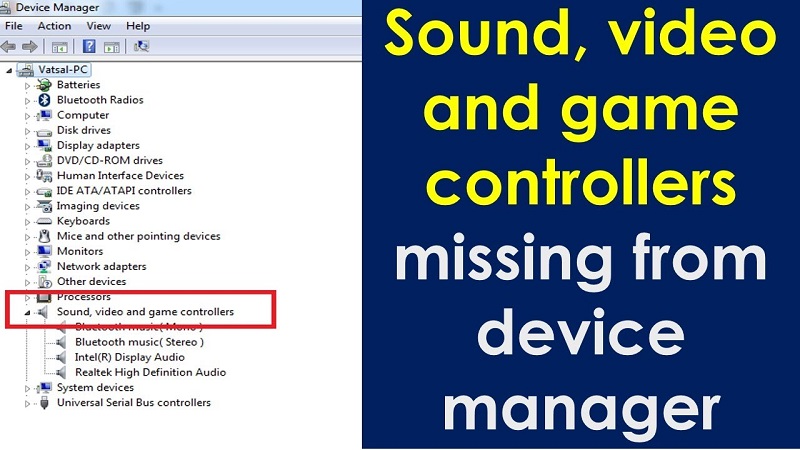
Cập nhập lại Driver mới
Sau một thời gian sử dụng máy tính, Driver có thể bị xung đột với ứng dụng nào đó Driver âm thanh quá cũ hay máy tính bàn không nhận tai nghe, tai phone không nghe được. Để giải quyết tình trạng cắm tai nghe vào máy tính không nghe được các bạn có thể cài lại driver âm thanh cho máy tính.
Tại giao diện Device Manager, nhấp đúp chuột vào Sound, video and game controllers, nhấn vào tên driver âm thanh rồi chọn Update Driver Software. Tại driver có 2 lựa chọn đó là Search automatically for updated driver software các bạn cập nhật tự động…
Cập nhật Driver âm thanh mới nhất
Driver có thể bị xung đột với ứng dụng nào đó trong quá trình sử dụng mà chúng ta không hay biết, hoặc Driver âm thanh quá cũ, không tương thích với phiên bản hiện tại. Lúc này, bạn cần cập nhật Driver âm thanh mới nhất.
Bước 1: Trong Device Manager -> nhấp chuột phải vào High Definition Audio Controller -> chọn Update Driver Software.
Bước 2: Hộp thoại cập nhật driver xuất hiện sẽ có 2 lựa chọn đó là: Search automatically for updated driver software (Cập nhật driver tự động) và Browse my computer for driver software (Duyệt trên máy tính nếu đã tải về gói driver âm thanh trên máy). Bạn chọn cái phù hợp nhất với máy tính và nhấn chọn là xong.
Đến trung tâm sửa chữa uy tín nhờ hỗ trợ

Nếu bạn đã làm đầy đủ các bước như trên nhưng vẫn không khắc phục được thì khả năng máy tính của bạn đã gặp trục trặc về phần cứng, lúc này bạn cần liên hệ ngay trung tâm sửa chữa uy tín để nhờ họ kiểm tra và khắc phục. Điều này vừa giúp bạn tiết kiệm được thời gian, tiền bạc cũng như công sức .
Trên đây là hướng dẫn của chúng tôi về cách sửa tình trạng pc không nhận tai nghe. Hi vọng với những thông tin bạn có thể khắc phục được lỗi cắm tai nghe vào máy tính không nghe được của mình. Nếu các bạn còn bất cứ thắc mắc gì về máy tính, laptop hay gặp phải các tình trạng tương tự như: lỗi tai nghe bị rè, nghe nhạc không rõ,… Hãy liên hệ ngay với cửa hàng của chúng tôi. Cửa hàng chúng tôi sẵn sàng giải đáp, tư vấn mọi thông tin cho quý khách hàng.
Bệnh viện Công nghệ 88 - Đơn vị sửa chữa uy tín Hà Nội
Cẩn Thận - Tận Tâm - Chuyên Nghiệp
***
Website: http://benhviencongnghe88.vn/
Địa chỉ:
Trung tâm bảo hành 1
40 Trần Đại Nghĩa - Hai Bà Trưng - Hà Nội (024.7106.9999 số máy lẻ 310)
Trung tâm bảo hành 2
164 Nguyễn Xiển - Thanh Xuân - Hà Nội (024.7106.9999 số máy lẻ 311)
Trung tâm bảo hành 3
135 Chùa Láng - Đống Đa - Hà Nội (024.7106.9999 số máy lẻ 312)
Trung tâm bảo hành 4
106 Hồ Tùng Mậu - Cầu Giấy - Hà Nội (024.7106.9999 số máy lẻ 313)
Trung tâm bảo hành 5
63 Nguyễn Thiện Thuật - Quận 3 - TP HCM (024.7106.9999 số máy lẻ 225)
Trung tâm bảo hành 6
817A Kha Vạn Cân, P. Linh Tây, Q. Thủ Đức (024.7106.9999 số máy lẻ 410)
- Cách sửa chuột laptop bị liệt chỉ với vài thao tác cực nhanh
- Loa laptop bị nhỏ nên khắc phục bằng cách nào?
- Cách sửa loa máy tính đơn giản chỉ với vài thao tác
- Cách sửa loa laptop bị mất tiếng nhanh
- Thay loa laptop HP ở đâu uy tín, giá tốt nhất Hà nội?
- Tổng hợp những cách sửa loa trên máy tính bị mất tiếng, bị rè nhanh chóng, đơn giản nhất
- 5 cách khắc phục máy tính không nhận tai nghe đơn giản nhất
- Tổng hợp 8 cách sửa lỗi máy tính không nhận tai nghe cổng trước nhanh nhất
- 5 cách khắc phục laptop không nhận tai nghe đơn giản nhất
- Lỗi cắm tai nghe không nhận PC sửa như thế nào?
Bài viết liên quan
-
 10+ cách khắc phục loa laptop không nghe được cực đơn giản
14-10-2022, 2:10 pm
10+ cách khắc phục loa laptop không nghe được cực đơn giản
14-10-2022, 2:10 pm
-
 Cắm tai nghe vào máy tính không nhận phải làm sao?
03-10-2022, 1:46 pm
Cắm tai nghe vào máy tính không nhận phải làm sao?
03-10-2022, 1:46 pm
-
 Cách vệ sinh loa laptop đơn giản
01-10-2022, 5:13 pm
Cách vệ sinh loa laptop đơn giản
01-10-2022, 5:13 pm
-
 Hướng dẫn tự sửa khi máy tính hỏng loa
07-12-2020, 10:48 am
Hướng dẫn tự sửa khi máy tính hỏng loa
07-12-2020, 10:48 am
-
 Nguyên nhân và cách khắc phục triệt để laptop không nhận mic headphone
05-10-2019, 4:07 pm
Nguyên nhân và cách khắc phục triệt để laptop không nhận mic headphone
05-10-2019, 4:07 pm
-
 Các cách xử lý lỗi tai nghe iphone 5
05-10-2019, 4:00 pm
Các cách xử lý lỗi tai nghe iphone 5
05-10-2019, 4:00 pm
-
 Xử lý nhanh lỗi hiển thị tai nghe iPhone
04-10-2019, 4:49 pm
Xử lý nhanh lỗi hiển thị tai nghe iPhone
04-10-2019, 4:49 pm
-
 Thủ thuật sửa lỗi bị lỗi tai nghe iphone nhanh nhất
03-10-2019, 9:31 pm
Thủ thuật sửa lỗi bị lỗi tai nghe iphone nhanh nhất
03-10-2019, 9:31 pm
-
 Làm gì khi lỗi tai nghe iphone?
03-10-2019, 9:22 pm
Làm gì khi lỗi tai nghe iphone?
03-10-2019, 9:22 pm
-
 Tại sao không kết nối được tai nghe Bluetooth?
03-10-2019, 9:16 pm
Tại sao không kết nối được tai nghe Bluetooth?
03-10-2019, 9:16 pm




